在CodeBolcks下wxSmith的C++编程教程——构建更复杂的窗口
0.前言
欢迎来到 wxSmith 教程页面!wxSmith 与 Code::Blocks、wxWidgets 和 C++ 编译器相结合,为您提供一种所见即所得的方式来创建具有图形用户界面 (GUI) 的应用程序。该组合形成了一个用于快速应用程序开发 (RAD) 的工具,可在 Linux、Mac OS X 和 Windows 上运行。当您工作时,您会在屏幕上看到您正在设计的表单;他们看着你,就像他们看着你的程序的用户一样。
这些教程假设您是Code::Blocks 或 wxWidgets 的初学者,事实上,它们也是学习它们的好教程;假设您对 C++ 有基本的了解,您能够看懂教程中的C++实例代码。
这套教程的其他文章可以从以下文章中找到:
在CodeBolcks下wxSmith的C++编程教程——wxSmith教程目录(序言) - lexyao - 博客园
编写这篇文章参照了Code::Blocks 用户文档中wxSmith教程的以下文章:
WxSmith tutorial: Building more complex window - Code::Blocks
在这篇文章中你将看到以下内容:
- 关于这篇教程的说明
- 构建骨架
- 构建 CD 区域列表:方向、比例、扩展
- 光盘详情区:wxFlexGridSizer、wxChoice、wxDatePickerCtrl
- 调整窗口大小
- 收尾工作
- 结束语
1.关于这篇教程的说明
这篇教程中的多数内容是翻译了Code::Blocks英文版教程的内容。由于使用的wxWidgets版本不同,也做了一些修改,增加了一些内容。
如果说上一篇教程是讲述了GUI布局的基础方法,是一种演练,那么,这一篇教程可以算作实战,构建一个真正有意义的GUI程序界面。
可以这么说,你甚至可以改变一下思路:左边是书名称列表,右边是书的详细信息。不管你怎么想,都不会影响你学习这篇教程中的方法。
不再啰嗦了,下面一段文字是原版的翻译内容。
在本教程中,我们将构建一个中等复杂的表单或窗口。大部分复杂性来自于大小调整器的使用,但它们的使用是使同一程序在多个作系统上良好运行的关键。尽管当您刚接触 wxSmith 时,这个过程可能看起来很复杂,但在编写了一些应用程序之后,您可能可以轻松构建至少具有如此复杂性的资源,所以不要害怕。我几乎每天都与 wxSmith 合作;这是发现错误和获得改进想法的最佳方式。作为创造者,这就是我的工作。虽然这个过程一开始可能看起来很复杂,但我可以向您保证,您可以很快掌握它的窍门。
当我编写本教程的开头时,我也开始编写应用程序来说明它。我会边走边描述我所做的事情。我可能会犯一两个错误,或者至少忘记设置一些属性,所以窗口不会正常工作。我们将学习识别窗户某些错误行为的原因并解决问题。
我们将从一个空框架开始 - 如果您已经阅读了前面的教程,您应该能够毫无问题地创建一个。(不要忘记输入 Close() 语句。)
我的想法是一个例子,是管理 CD-ROM 的集合。为了不让你失望,让我在一开始就说,我们将只开发程序主窗口的表单;我们不会进行任何数据库编程来使应用程序实际工作。 那么主窗口应该是什么样子呢?在窗口的左侧,我想要一个 CD-ROM 列表。当我单击其中一张时,我希望有关该 CD 的详细信息显示在窗口的右侧。所以基本上我们的窗口中有两个区域:一个是列表,另一个是从列表中选择的 CD 的详细信息。
我将使用尺寸调整器,因为应用程序应该在各种平台上运行——Linux、Mac OS X 或 MS Windows——无需任何重写,并且主窗口应该可以调整大小。也就是说,当用户更改主窗口的大小时,列表可用空间的大小应该发生变化,并且细节中项目的间距应该调整,以制作一个美观的窗口。
2.构建骨架
原版教程的作者在似乎忘记了说构建项目的名称,我们在这里确定我们的项目名称为tu03,那么生成的文件中会有一个tu03frame.wxs文件,我们的操作都是在这个文件中进行的。
从下面的截图中你应该可以看出,原作者的项目名称是Tutorial03 - CD manager。
下面的内容中提到“将边框的大小设置为 0”,是指将wxPanel组件的Border width属性改为0,这个可以在属性浏览器中修改。这个属性的默认值是5,你可以暂时不要修改,到了完成GUI布局,可以构建并运行时再修改,改成不同的数值查看效果。
在第一个教程中,我们在框架中添加了一个额外的 wxPanel,以使背景更好。让我们在这里做同样的事情:
- 首先将 wxBoxSizer 直接添加到窗口中
- 将 wxPanel 添加到该尺寸调整器中
- 将边框的大小设置为 0,使面板覆盖整个窗口。
现在我们应该得到这个结果:

现在让我们将 wxBoxSizer 添加到面板中。该尺寸调整器将管理我们的两个主要区域。添加该 sizer 后,树结构应如下所示:
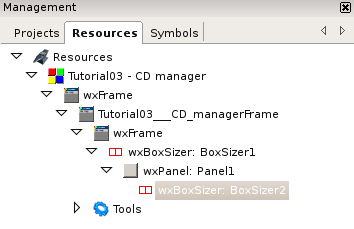
现在我们可以开始填充这两个区域 —— 每个区域中只能有一个组件 —— 但我们想要其中的几个。那么我们该怎么办?我们在每个区域放置一个尺寸调整器,然后我们可以在每个尺寸调整器中放置多个组件。在这种情况下,我通常使用 wxStaticBoxSizer,因为我们可以在其中命名区域。因此,让我们在窗口中添加两个 wxStaticBoxSizer,每个区域一个。添加第二个区域时要小心,以免将其添加到第一个区域中。要正确添加第二个尺寸标,您必须单击第一个尺寸标度周围的边框,如图所示。请记住,新项目的父级始终是完全被蓝色覆盖的项目。当您放置第二个大小调整器时,屏幕应如下所示:
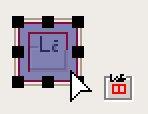
现在窗口很小,但当我们将一些组件添加到区域中时,它会发生变化。
3.构建 CD 区域列表:方向、比例、扩展
现在让我们添加一些组件项,它们将显示 CD 列表。我们可以在这里使用 wxListBox:
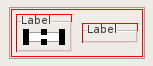
该列表相当小,因此让我们使用拖动手柄将其调整为更宽更高的位置:
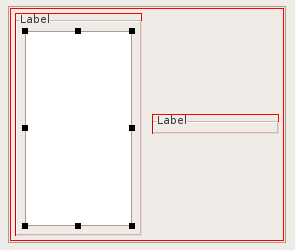
这是进步,但第二个尺寸没有调整大小。这告诉我们我们没有打开它的扩展标志。为此,请单击第二个尺寸调整器并检查其 Expand 属性:
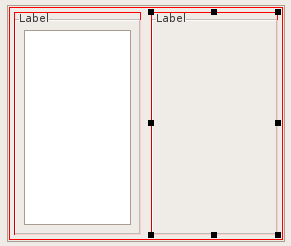
现在我们可以更改区域的标签,因为它们现在完全可见。为此,请单击每个区域的大小调整器并更改 Label 属性:
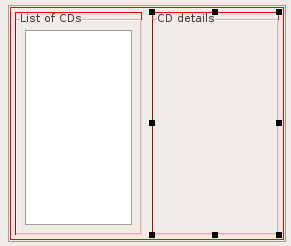
我们希望能够添加 CD 和删除选定的 CD,因此我们将为此目的将两个按钮插入左侧区域。要添加按钮,请在“标准”选项卡上单击它,然后将其添加到大小调整器中。请注意,wxSmith 不会让我们(错误地)选择 wxListBox 作为放置按钮的位置;ListBox 不能有子项,因此 wxSmith 将尝试在其之前或之后添加新项。添加按钮后,我们会得到这样的结果:
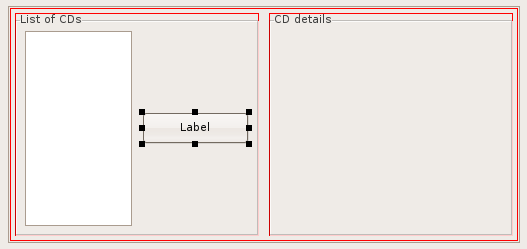
嗯,我希望按钮位于列表下方,而不是列表旁边。wxStaticBoxSizer 按照我们告诉它的方式对齐组件;默认情况下,它将它们对齐在水平线上。要将方向更改为垂直,您可以更改 wxStaticBoxSizer 的 Orientation 属性。但在我们更改它之前,让我们再期待一件事。我希望有两个按钮而不是只有一个按钮,并且我希望它们水平对齐。由于 wxStaticBox 将更改为垂直模式,因此我们将不得不使用另一个尺寸调整器来处理按钮。因此,让我们在列表之后和按钮之前添加一个 wxBoxSizer:
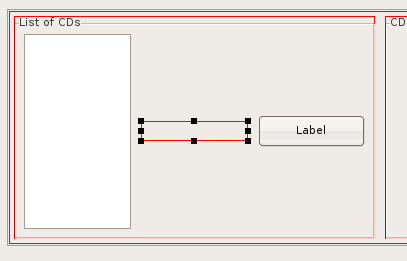
现在让我们将 wxStaticBoxSizer 的 Orientation 更改为 vertical。更改后我们得到以下结果:
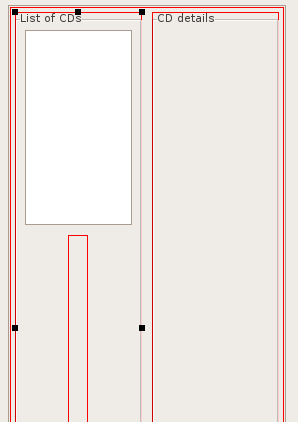
我们可以看到这里有些严重不对劲。wxBoxSizer 被异常拉伸;如果我们滚动编辑器,我们可以看到按钮也是如此。我们在之前的教程中说过,wxBoxSizer 和 wxStaticBoxSizer 试图在一个方向上保持所有内容的大小相同。这正是这里发生的事情。wxStaticBoxSizer 使用最高的项目(CD 列表),并将此高度应用于所有托管项目。我们如何禁用此行为?通过将 wxBoxSizer 和 wxButton 的 Proportion 属性设置为 0。这将通知尺寸测量器不应在高度计算中使用这些项目:
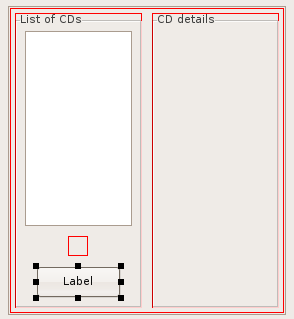
现在让我们将按钮移动到 wxBoxSizer 中 —— 您可以通过单击按钮并将其拖到调整器中来非常轻松地完成此作。之后,我们可以在第一个按钮旁边添加第二个按钮:
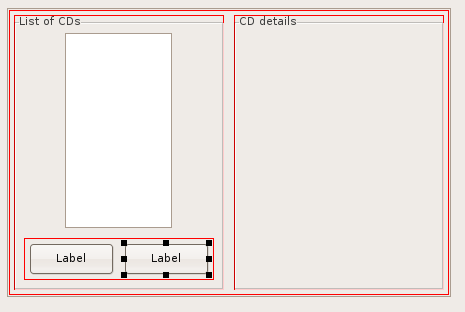
现在我们可以看到列表没有设置 Expand 属性(否则它几乎与区域一样宽)。回去检查一下。
现在我想看看资源当前在应用程序中的外观。我们可以通过简单地运行它 (F9) 或按 wxSmith 编辑器右侧的预览按钮:

(如果您运行该应用程序,您会看到有一个菜单和状态栏。在预览中,它们不会显示;wxSmith 仍然缺少一些功能。
我们的窗口看起来不错,并不完美,但让我们稍后再进行一些润色并填充 CD 详细信息区域。
4.光盘详情区:wxFlexGridSizer、wxChoice、wxDatePickerCtrl
在 CD 详细信息中,我想对 CD 进行描述:
- 类型(音乐/程序/备份/其他)
- 标题
- 艺术家/作者
- 发布日期
- 描述
对于这样的列表,我们需要某种类型的网格大小调整器。好的,但是该区域有一个 wxStaticBoxSizer,它仅将项目对齐一行。为了克服这个限制,我们可以在 wxStaticBoxSizer 中添加另一个调整器,并使用新的调整器作为网格。从两个可用的大小调整器中,我建议使用 wxFlexGridSizer(wxGridSizer 会强制所有单元格具有相同的大小,这看起来不太好,因为带有描述的行可能需要比其他行更多的空间)。因此,让我们添加新的大小调整器:
- 将 wxFlexGridSizer 添加到 wxStaticBoxSizer 中
- 检查新项的“展开”(Expand)属性
- 将 边框大小(Border Size) 设置为 0 以避免一些不需要的边框。
此处显示的数据应显示在两列中 - 第一列用于标签,第二列用于值,因此让我们将 Cols 属性更改为 2。现在是时候添加内容了。对于标签,我们将使用 wxStaticText,对于值,我们将使用不同的项目:
- wxChoice 用于类型选择
- wxTextCtrl 用于标题、艺术家/作者和描述
- wxDatePickerCtrl 用于发布日期
添加项目后,我们应该有以下视图:
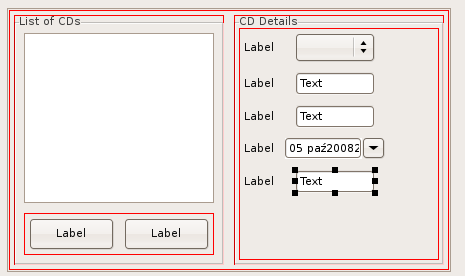
(早在 2006 年,BYO 就遇到了 wxDatePickerCtrl 的问题,不得不将其替换为 wxCalendarCtrl。到 2012 年这次修订时,已经没有问题了。单击此控件会下拉一个日历,因此该窗口看起来与 wxCalendarCtrl 给出的非常相似。其余插图是使用 wxCalendarCtrl 的 BYO。
现在,当我们构建和运行时,我们会看到这个屏幕:
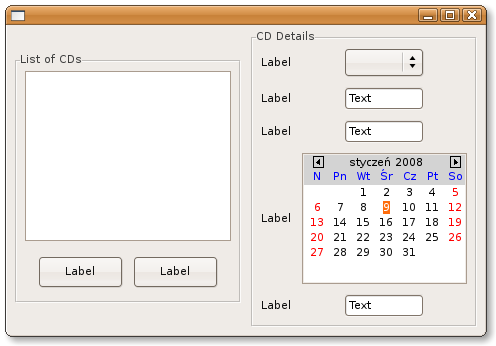
看起来我们现在有几件事要做:
- 首先是检查第一个区域的 Expand 属性(当第二个区域增加高度时它没有扩展)
- 其次是为 CD 详细信息区域中的值设置适当的标签
- 第三是检查该区域中具有值的所有项的 Expand 属性
- 四是调整CD详情区域中用于编辑值的项目
前三项任务非常简单,我把它们留给你。
第四项任务将需要一些新的东西,所以我会更好地描述它:
首先,让我们从文本框中删除单词“Text”——它是默认设置的,但默认情况下最好是空文本。可以通过修改 Text 属性来更改文本,因此您应该非常快速地完成此作。
现在我们必须设置一些值,这些值可以从标记为 Type 的 wxChoice 控件中选择。这是通过编辑 wxChoice 的 Choices 属性中的项目来完成的。在那行上,右侧有一个按钮。单击它时,将弹出一个新窗口,您可以在其中输入选项:
Music
Program
Backup
Other
5.调整窗口大小
我们有窗口的第一个版本。但这并不是我们工作的终点。如果我们希望它用户友好,它应该能够调整大小。我们可以通过显示预览或构建和运行应用程序来检查它。后一种路线更可靠,所以让我们使用它。当我尝试调整它的大小时,它看起来像这样:
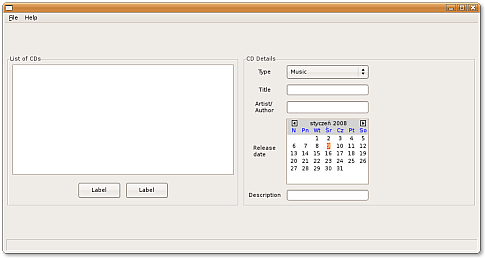
我们可以在这个窗口中看到两个错误的东西:
- 这些区域没有垂直扩展并保持居中
- 第二个区域的内容对调整大小没有反应
第一个问题应该是由缺少一些 Expand 属性引起的,所以让我们找到它。
首先,我们应该检查区域是否设置了 Expand 属性;是的,他们确实如此,所以这不是问题。通常在这种情况下,我们应该继续检查父项。在这种情况下,它是一个总是扩展的 wxBoxSizer。接下来是一个 wxPanel,我们用它来制作一个漂亮的背景,瞧:这个缺少 Expand 属性。因此,让我们检查一下并再次测试结果。它工作正常。
现在是第二个问题。CD details 窗格中的内容基于 wxFlexGridSizer。如果您查看上一个教程,您可能会发现此尺寸测量器具有一个称为 Growable cols 的特殊属性。使用此属性,我们可以设置应调整大小的列。我希望带有值的列增长;我们不需要更多的标签空间。因此,让我们将 Growable cols 设置为“1”(索引从 0 开始)。请注意,您可以通过查看资源树快速找到 wxFlexGridSizer —— 我们的项目中只有一个这样的大小调整器。
现在我们有了更好的结果:
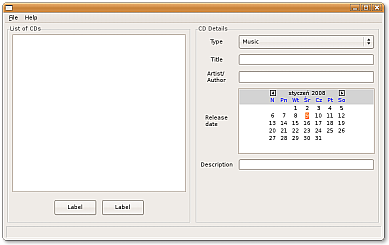
6.收尾工作
当我看着我们的窗口时,我发现我在第一个区域中留下了一些未完成的事情。这些按钮没有新标签,而且它们和列表之间有很大的空间,所以我们现在可以更新这些东西。
像往常一样,我将把更改标签留给您 —— 这些按钮应该称为添加和删除。
现在让我们删除浪费的空间。添加空间是因为尺寸测量器内的每个项目可能都有额外的边框。默认情况下,它设置为 5 像素,因此如果我们删除按钮周围的边框,我们将有更多的可用空间。但是按钮之间将没有任何空间。
为了克服这个问题,我们可以使用另一个与边界相关的属性,也称为 Border,但通过左边距中的一个小正方形来区分。正方形中是 + 标记。通过单击 +,我们展开该行,然后可以检查我们不想要的边框。因此,如果我们删除第一个按钮的上/下/左边缘边框和第二个按钮的上/下/右边缘边框,我们会删除多余的空间,但按钮之间仍然会有一些间隙。以下是第一个按钮属性应如何选择:
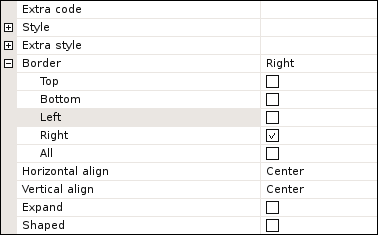
到这里,我们到达了本教程的结尾。当然,我们构建的窗口不一定是最终版本。例如,我们可以添加一个列表来记录谁从我们这里借了 CD,以及何时以及谁现在拥有它。我们可以添加一些搜索等。但是本教程已经进行了足够长的时间,我将把这些升级留给你。我希望您在这里学到了一些新的、有趣的和有用的东西。
7.结束语
这篇教程的原作者讲解得很详细,把它翻译过来让大家学习,希望大家能从中获益。
能够读懂这篇教程讲解的内容,你基本上具有了使用wxSmith构建更复杂的GUI界面的能力。
教程中讲到了一些布局组件的用法,他们的功能十分强大,灵活运用才是发挥他们的长处的关键所在。




 浙公网安备 33010602011771号
浙公网安备 33010602011771号